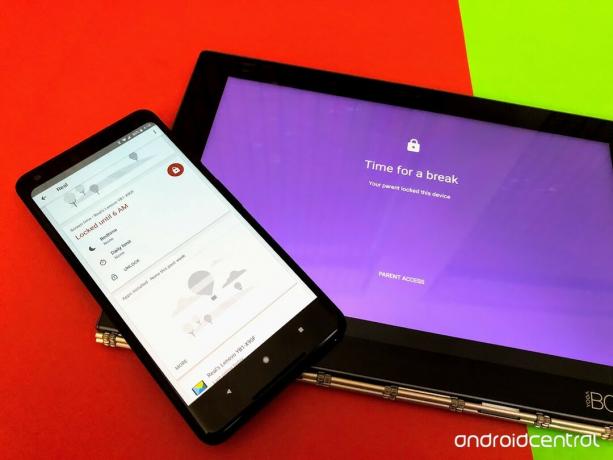
Telefono ar planšetinio kompiuterio atidavimas vaikui gali suteikti ramybės akimirką, kai jį atitraukia žaidimas ar vaizdo įrašas, tačiau daug daugiau vaikų gali patirti „Android“. Tinkamo įrenginio pasirinkimas vis dėlto jiems mėgautis yra tik dalis proceso. „Android“ pirmiausia sukurtas suaugusiems, todėl norint, kad jūsų vidutinis išmanusis telefonas ar planšetinis kompiuteris būtų pritaikytas vaikams, reikia šiek tiek sąrankos.
Čia pateikiama greita apžvalga apie šiuos veiksmus ir keletas patarimų, kaip apsaugoti vaiką naudojant „Android“.
Naujos paskyros sukūrimas naudojant „Family Link“

Anksčiau turėjote šokinėti „Google“ apie savo vaiko amžių, jei norėjote, kad kas nors iki 13 metų turėtų savo „Google“ paskyrą, tačiau šiais laikais mes turime „Family Link“. Naudodamiesi šia programa galite sukurti savo vaikui skirtą paskyrą su daugybe tėvų apsaugos ir funkcijų, kad galėtumėte stebėti, kaip naudojamos programėlės.
Norite prieš pradėdami sužinoti daugiau apie „Family Link“? Štai čia!
Pirmas žingsnis kiekvienam vaikui, turinčiam savo „Android“ telefoną ar planšetinį kompiuterį, turi turėti „Family Link“ paskyrą, kurią sukūrėte
įdiegdami „Family Link“ programą į savo telefoną.„Verizon“ naujoms „Unlimited“ linijoms siūlo „Pixel 4a“ tik už 10 USD / mėn

„Family Link“ paskyros skiriasi nuo įprastų „Google“ paskyrų. Juos kuriate naudodamiesi savo telefone esančia programa, tada programa „Family Link“ padės jums nustatyti tą paskyrą telefone ar planšetiniame kompiuteryje, kurį norite naudoti jūsų vaikui. Kai prisijungiate prie šios paskyros, „Family Link“ leidžia pasirinkti, kurias programas vaikas gali pasiekti, ir nustatyti paslaugą, nurodančią, kokias programas vaikas naudoja per savaitę.
Jei nuspręsite tai leisti, ši „Family Link“ paskyra gali pasiekti visas pagrindines „Google“ programas ir paslaugas. Galite nustatyti „Gmail“, „Messenger“, „Chrome“, „Google“ diską ir dar daugiau. Čia yra daug lankstumo, tačiau nuo paskyros sukūrimo iki pilno vaiko įrenginio nustatymo pagal jūsų poreikius gali praeiti iki 25 minučių.
„Family Link“ naudojimas norint sukurti ribas ir apsaugoti jūsų vaiką

Dabar, kai turite įrenginį, kuriame nustatyta jų paskyra, galite pradėti naudoti savo telefoną ar planšetinį kompiuterį, kad galėtumėte stebėti veiklą ir taikyti apribojimus, kaip jums atrodo tinkama. Tai įtraukia:
- Ekrano laiko apribojimų nustatymas
- Saugios paieškos valdikliai
- Leidimai, kuriuos programos gali pasiekti
- Veikla, prie kurios prieiga prie šios paskyros
- Slaptažodžių valdymas
- Atsisiųskite ir įsigykite valdiklius „Google Play“
Šiuos valdiklius lengva pasiekti. Atidarykite „Family Link“ programą, pasirinkite vaiką, kurio nustatymus norite redaguoti, ir programos viršuje pasirinkite Tvarkyti nustatymus. Čia galite pasiekti valdiklius ir filtrus, kuriuos galite koreguoti. Galite sukurti svetainių, kurių nenorite pasiekti vaikai, sąrašą, nustatyti filtrus pagal „Google“ paieškos rezultatus leidžiama siūlyti, nustatyti programų ir filmų, kuriuos vaikas gali matyti iš „Google Play“, amžiaus apribojimus ir netgi įgalinti vietą sekimas.
Bene svarbiausia savybė yra laiko kontrolė. Tai yra pagrindiniame „Family Link“ programos puslapyje ir tai suteikia galimybę apriboti, kiek valandų per dieną vaikas gali naudoti savo įrenginį. Jūs netgi galite nustatyti konkretų dienos laiką, kai planšetinis kompiuteris bus visiškai užrakintas, tik tuo atveju, jei kas nors turi įprotį naudoti savo technologijas po miego. Jei šios laiko juostos nėra pakankamai konkrečios, galite paspausti mygtuką ir užrakinti įrenginį iš telefono. Užraktas yra momentinis ir jo negalima apeiti, nebent jūs jį atrakinsite iš savo telefono arba įvesite PIN kodą užrakintoje mašinoje.
„YouTube Kids“ naudokite atsakingai

„YouTube“ suteikia jūsų vaikams nefiltruotą prieigą prie visko, kas egzistuoja „YouTube“. Kai kurie suaugusiųjų to nenori, juo labiau, kad tai būtų prieinama vaikams. Norėdami tai išspręsti, „Google“ padarė „YouTube Kids“. Tai atskira programa, skirta žiūrėti vaizdo įrašus, kuriuos „Google“ patvirtino kaip tinkamus vaikams. Tai nemokama programa ir visi skelbimai pašalinami iš vaizdo įrašų, prie kurių vaikas gali naudotis, todėl jūsų vaikas gali palyginti saugiai naršyti „YouTube“.
Kaip ir viskas, kas žada būti „saugi vaikams“, yra didelė tikimybė, kad jūsų tinkamo apibrėžimas 100% neatitinka „Google“. Be to, kartais viskas praslysta per „Google“ filtrus ir praktiškai yra mažiau nei „saugu vaikams“. „YouTube“ vaikai padoriai dirba filtruodami blogiausius „YouTube“, tačiau tai nėra „Disney Channel“. Norėsite sužinoti, ką žiūri jūsų vaikas, ir stebėkite vaizdo įrašus, kurie gali būti problemiški.
Jei norite dar labiau apriboti šią „YouTube“ versiją, galite tai padaryti naudodami „Family Link“.
Didesnė kontrolė naudojant pagrindines programas
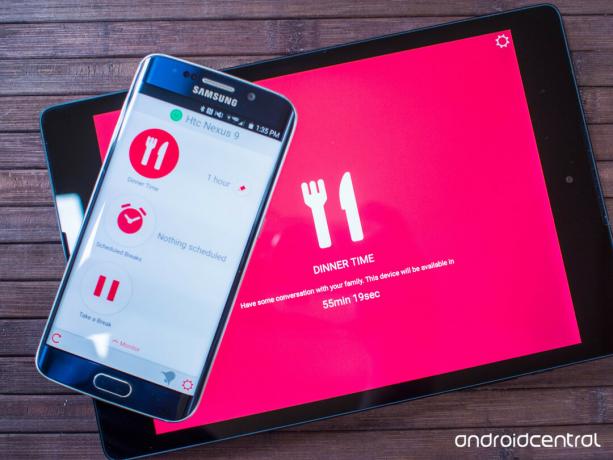
Norint papildomai valdyti vaiko „Android“ patirtį, ypač jei jis yra vyresnis nei 13 metų, reikalinga tam tikra trečiųjų šalių programų pagalba. Netrūksta puikių programų, kurias galite pasirinkti stebėdami mobiliojo įrenginio naudojimą iš kito įrenginio, tačiau visi geriausi iš nemokamų sprendimų yra „DinnerTime Plus“. Programa skirta leisti tėvams stebėti veiklą iš savo asmeninio įrenginio ir atlikti pakeitimus nuotoliniu būdu. Kaip rodo pavadinimas, galite net paspausti mygtuką, kuris vaiko įrenginyje mirksi ryškiai raudonu ekranu, pranešdamas, kad atėjo laikas „Vakarienei“ ir įdėti įtaisą.
Nesvarbu, koks ryškiai raudonas automatinio auklėjimo įrankis, pagrindinę „DinnerTime Plus“ funkciją galima rasti programos sugeneruotose ataskaitose ir valdymą, kurį jūs, kaip tėvai, suteikiate konkrečioms programoms. Jei ribotos paskyros jums nėra pasirinkimo galimybė, kitas geriausias dalykas yra galimybė blokuoti programas. Taip pat labai naudinga nustatyti konkrečius laikus, kai negalima naudoti įrenginio, ir sugeneruoti ataskaitą, kad žinotumėte, kada programos naudojamos ir kiek laiko. Tai dalykas, kurį „Google“ niekada negali padaryti gimtąja OS dalimi, tačiau kaip tėvas gali labai pakeisti jūsų vaiko sąveiką su technologijomis.

Tai geriausios belaidės ausinės, kurias galite įsigyti už kiekvieną kainą!
Geriausios belaidės ausinės yra patogios, puikiai skamba, nekainuoja per daug ir lengvai telpa kišenėje.

Viskas, ką reikia žinoti apie PS5: išleidimo data, kaina ir dar daugiau.
„Sony“ oficialiai patvirtino, kad dirba su „PlayStation 5“. Čia yra viskas, ką iki šiol apie tai žinome.

„Nokia“ išleidžia du naujus biudžetinius „Android One“ telefonus, kurių kaina mažesnė nei 200 USD.
„Nokia 2.4“ ir „Nokia 3.4“ yra naujausi „HMD Global“ biudžetinių išmaniųjų telefonų asortimento papildymai. Kadangi jie abu yra „Android One“ įrenginiai, garantuojama, kad jie gaus du pagrindinius OS atnaujinimus ir įprastus saugos atnaujinimus iki trejų metų.

Čia pateikiamos geriausios vaikų kaukės, skirtos grįžti į mokyklą 2020 m.
Dabar, kai vaikai grįžta į mokyklą, svarbu juos aprūpinti apsauginėmis veido kaukėmis. Bet ten yra didžiulis pasirinkimas. Naršėme internete, kad surastume jums geriausių įvairių stilių, dydžių ir tipų.
